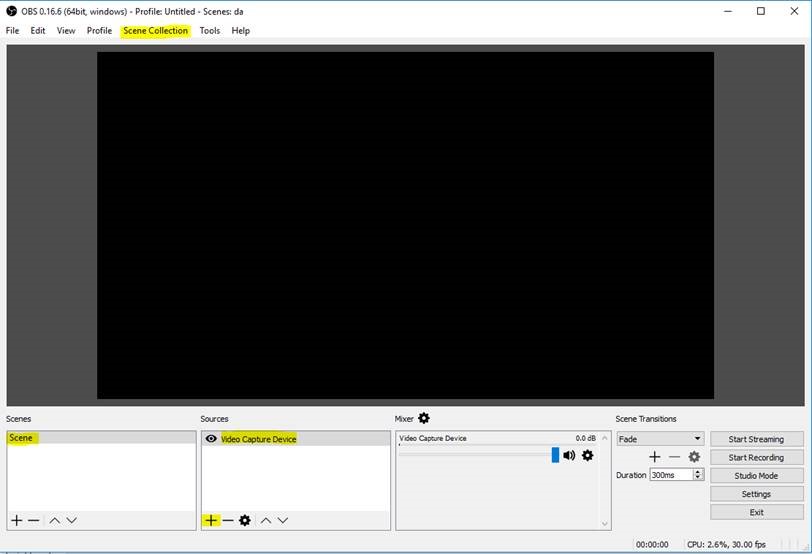Servers in stock
Checking availability...
1 Egal ob Webcam oder Capture-Karte, zuerst muss das Videogerät konfiguriert werden.
Klicken Sie mit der rechten Maustaste auf die Tabelle „Szenen“ und anschließend auf „Szene hinzufügen“. Dadurch können Sie Geräte für den Stream zu Ihrer Szene hinzufügen. Klicken Sie in der Tabelle „Quellen“ mit der rechten Maustaste auf das gewünschte Aufnahmegerät, fügen Sie es hinzu und klicken Sie auf „OK“.
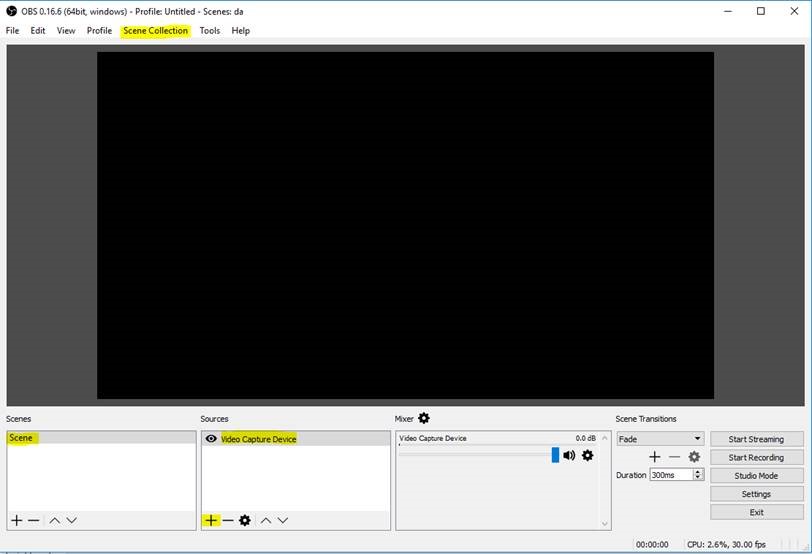
2. Als Nächstes fügen wir die Streaming-Details ein, damit OBS Ihren Stream an unsere Server senden kann.
a. Wählen Sie im Dropdown-Menü „Stream-Typ“ die Option „Benutzerdefinierter Streaming-Server“ aus.
b. Geben Sie im Feld „URL“ die RTMP-URL ein, die Ihnen bei der Aktivierung des Kontos mitgeteilt wurde (rtmp://domain:1935/appname).
c. Der Streamname wird im Feld „Stream-Schlüssel“ definiert (z. B. livestream).
d. Der Streaming-Server benötigt standardmäßig die Streaming-Zugangsdaten von Ihrem OBS-Konto. Diese werden Ihnen ebenfalls bereitgestellt: Sie finden sie in Ihrem Control Panel oder in der Willkommens-E-Mail, die Sie bei der Aktivierung Ihres Kontos erhalten haben.
e. Klicken Sie auf „Anwenden“, um zum nächsten Schritt zu gelangen.
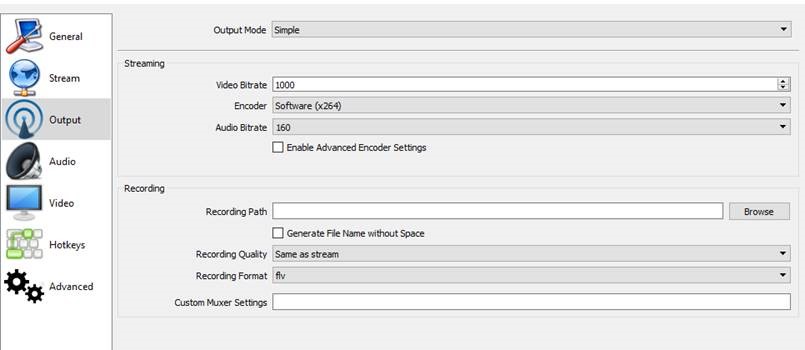
3 Anschließend konfigurieren wir die Codierungsdetails.
a. Passen Sie die Bitrate Ihres Videos/Audios an Ihre Internetverbindung und die Ihrer Zuschauer an. Als Faustregel gilt: Ihre Upload-Geschwindigkeit sollte dem Dreifachen der gesamten Ausgabebitrate entsprechen. Wenn Sie beispielsweise mit 1 Mbit/s streamen möchten, benötigen Sie von Ihrem Anbieter eine Upload-Geschwindigkeit von 3 Mbit/s, um ausreichend Spielraum zu haben und einen reibungslosen Ablauf zu gewährleisten.
Eine Gesamtbitrate von 500–1200 kbit/s liefert einen qualitativ hochwertigen Stream (abhängig von Ihrer und der Internetverbindung der Zuschauer) und ist die empfohlene Maximalgröße für Streaming. Als Encoder sollte x264 verwendet werden.
Eine Audio-Bitrate von 128 kbps liefert einen hochwertigen Audiostream. Für Nutzer mit langsameren Internetverbindungen werden 96 kbps oder 64 kbps empfohlen.
d.OBS kann Ihren Stream auch in einer lokalen Datei aufzeichnen – den Speicherort dieser Datei können Sie im Feld „Aufnahmepfad“ festlegen.
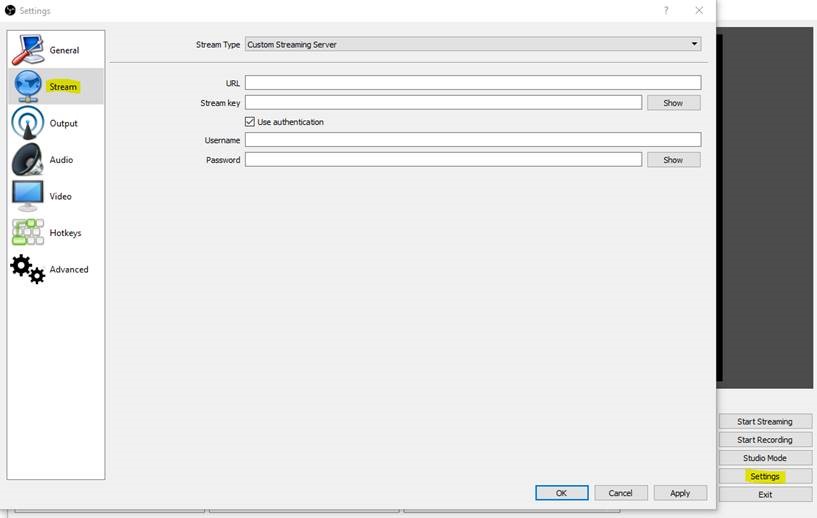
4. Finish
Sobald alle oben genannten Schritte abgeschlossen sind, können Sie mit dem Senden des Streams an unsere Server beginnen, indem Sie auf „Streaming starten“ klicken (siehe erstes Bild).